مواد جي جدول
اڄ مان ٽيبل تي گوگل شيٽ جا فارمولي آڻڻ وارو آهيان. آئون انهن عناصر سان شروع ڪندس جن تي مشتمل آهي، توهان کي ياد ڏياريندس ته اهي ڪيئن ڳڻيا وڃن ٿا، ۽ واضح ۽ پيچيده فارمولين جي وچ ۾ فرق ٻڌايان ٿو.
هتي اهو آهي جيڪو توهان کي ڄاڻڻ جي ضرورت آهي:
گوگل شيٽ فارمولين جو خلاصو
سڀ کان پهرين شيون - فارمولا ٺاهڻ لاءِ، توهان کي منطقي اظهار ۽ افعال جي ضرورت آهي.
هڪ فنڪشن هڪ رياضياتي اظهار آهي؛ هر هڪ پنهنجي نالي سان.
گوگل شيٽ کي ڄاڻڻ لاءِ ته توهان هڪ نمبر يا متن جي بجاءِ هڪ فارمولا داخل ڪرڻ وارا آهيو، دلچسپي جي سيل ۾ هڪ برابر نشاني (=) داخل ڪرڻ شروع ڪريو. پوءِ، فنڪشن جو نالو ۽ باقي فارمولا ٽائيپ ڪريو.
ٽپ. توھان ھتي Google Sheets ۾ موجود سڀني ڪمن جي مڪمل لسٽ چيڪ ڪري سگھو ٿا.
توھان جي فارمولا ۾ شامل ٿي سگھي ٿو:
- سيل حوالن
- نالن ٿيل ڊيٽا جي حدن <نمبر 8 حوالا استعمال ڪيا ويندا آهن انهي ڊيٽا کي ظاهر ڪرڻ لاءِ.
- لاڳاپيل : A1
- Absolute: $A$1
- Mixed (اڌ لاڳاپو ۽ اڌ مطلق): $A1 يا A$1
- آريٿميٽڪ آپريٽرز
- مقابلي آپريٽر
- ڪنڊيٽيشن آپريٽر
- ريفرنس آپريٽر
- A2 لاءِ قدر ڳڻيو ۽ ان کي 25 ۾ شامل ڪريو
- D2، D3 ۽ D4 مان قدرن جو مجموعو ڳولھيو
- پهريون نمبر کي ورهايو قدرن جي مجموعن ۾
- پنھنجي ويجھي سيلز کي نمايان ڪريو.
- ڏانھن وڃو ڊيٽا > نالي ٿيل حدون شيٽ مينيو ۾. هڪ لاڳاپيل پين ساڄي پاسي ظاهر ٿيندو.
- رينج لاءِ نالو سيٽ ڪريو ۽ ڪلڪ ڪريو Done .
- صرف اکر، انگ، انڊر اسڪور (_) تي مشتمل ٿي سگھي ٿو.
- نمبر کان شروع نه ٿيڻ گھرجي يا "سچو" يا "غلط" لفظن مان.
- اسپيس ( ) يا ٻين اوقاف جي نشانين تي مشتمل نه هجڻ گهرجي.
- 1-250 اکر ڊگھا هئڻ گهرجن.
- انهي کي حد سان نه ڳنڍڻ گهرجي. جيڪڏهن توهان حد کي نالو ڏيڻ جي ڪوشش ڪندا آهيو جيئن A1:B2 ، غلطيون ٿي سگهن ٿيون.
هڪ سيل جي حوالي ڪرڻ لاءِ، الفانميرڪ ڪوڊ استعمال ڪيو ويندو آهي - ڪالمن لاءِ اکر ۽ قطارن لاءِ انگ. مثال طور، A1 ڪالمن ۾ پهريون سيل آهي A .
گوگل شيٽ سيل حوالن جا 3 قسم آهن:
ڊالر جي نشاني ($) ڇا آهي حوالو تبديل ڪري ٿوٽائيپ.
هڪ دفعو منتقل ڪيو ويو، رشتيدار سيل حوالا منزل جي سيل جي مطابق تبديل ٿيندا آهن. مثال طور، B1 تي مشتمل آهي =A1 . ان کي C2 ۾ نقل ڪريو ۽ اھو ڦرندو =B2 . جيئن ته ان کي نقل ڪيو ويو 1 ڪالمن کي ساڄي طرف ۽ 1 قطار هيٺان، سڀ ڪوآرڊينيٽس 1 ۾ وڌي ويا آهن.
جيڪڏهن فارمولين ۾ مڪمل حوالا آهن، اهي هڪ ڀيرو ڪاپي ڪرڻ کان پوءِ تبديل نه ٿيندا. اهي هميشه هڪ ۽ ساڳي سيل کي ظاهر ڪن ٿا، جيتوڻيڪ نئين قطار ۽ ڪالمن کي ٽيبل ۾ شامل ڪيو وڃي يا سيل پاڻ کي ڪنهن ٻئي هنڌ منتقل ڪيو وڃي.
| اصل فارمولا B1 ۾> | =A1 | =A$1 | =$A1 | =$A$1 |
| فارمولا ڪاپي ڪيو ويو C2 ۾ | =B2 | =B$1 | =$A2 | =$A$1 |
اھڙيءَ طرح، حوالن کي تبديل ڪرڻ کان روڪڻ لاءِ جيڪڏھن نقل ڪيو ويو آھي يا منتقل ڪيو ويو آھي، مطلق استعمال ڪريو.
رشتيدارن ۽ مطلقن جي وچ ۾ جلدي مٽائڻ لاءِ، صرف ڪنھن سيل ريفرنس کي نمايان ڪريو ۽ پنھنجي ڪيبورڊ تي F4 کي دٻايو.
تي پهريون، توهان جو لاڳاپو حوالو - A1 - مطلق ۾ تبديل ٿيندو - $A$1 . هڪ ڀيرو ٻيهر F4 کي دٻايو، ۽ توهان کي هڪ مخلوط حوالو ملندو – A$1 . ايندڙ بٽڻ تي دٻايو، توھان ڏسندا $A1 . ٻيو هر شيء کي ان جي اصل حالت ڏانهن موٽائي ڇڏيندو - A1 . وغيره.
ٽپ. سڀني حوالن کي هڪ ڀيرو تبديل ڪرڻ لاءِ، سڄي فارمولا کي نمايان ڪريو ۽ F4 کي دٻايو
ڊيٽا رينجز
گوگل شيٽ استعمال ڪري ٿو نه رڳو هڪ سيل ريفرنسز پر ڀرپاسي سيلز جا گروپ پڻ. اهي مٿين طرف محدود آهنکاٻي ۽ هيٺيون ساڄي سيلز. مثال طور، A1:B5 هيٺ ڏنل نارنگي ۾ نمايان ٿيل سڀني سيلن کي استعمال ڪرڻ لاءِ سگنل:
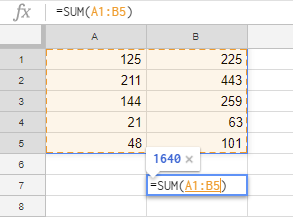
گوگل شيٽ فارمولن ۾ مستقل
مستقل قدر گوگل شيٽ ۾ اهي آهن جيڪي شمار نه ٿي ڪري سگهجن ۽ هميشه ساڳيا رهن. گهڻو ڪري، اهي انگ ۽ ٽيڪسٽ آهن، مثال طور 250 (نمبر)، 03/08/2019 (تاريخ)، نفعي (ٽيڪسٽ). اهي سڀ مستقل آهن ۽ اسان انهن کي مختلف آپريٽرز ۽ افعال استعمال ڪندي تبديل ڪري سگهون ٿا.
مثال طور، فارمولا ۾ صرف مستقل قدر ۽ آپريٽر شامل ٿي سگهن ٿا:
=30+5*3
يا اهو ٿي سگهي ٿو ڪنهن ٻئي سيل جي ڊيٽا جي بنياد تي نئين قيمت کي ڳڻڻ لاءِ استعمال ڪيو وڃي:
=A2+500
ڪڏهن ڪڏهن، جيتوڻيڪ، توهان کي مستقل طور تي دستي طور تبديل ڪرڻو پوندو. ۽ اهو ڪرڻ جو آسان طريقو اهو آهي ته هر قيمت کي الڳ سيل ۾ رکي ۽ انهن کي فارمولن ۾ حوالي ڪيو وڃي. ان کان پوء، توهان کي صرف هڪ سيل ۾ تبديليون ڪرڻ جي ضرورت آهي بلڪه سڀني فارمولين ۾.
پوء، جيڪڏهن توهان 500 کي B2 ۾ رکون ٿا، ان کي فارمولا سان حوالو ڏيو:
=A2+B2
حاصل ڪرڻ لاءِ 700 بجاءِ، بس نمبر کي B2 ۾ تبديل ڪريو ۽ نتيجو ٻيهر ڳڻيو ويندو.
آپريٽر فار گوگل شيٽ فارمولن
مختلف آپريٽرز اسپريڊ شيٽ ۾ استعمال ڪيا ويندا آھن اڳي سيٽ ڪرڻ لاءِ قسم ۽ حساب جي ترتيب. اهي 4 گروپن ۾ ورهايل آهن:
جيئننالو ڏيکاري ٿو، اهي رياضي جي حسابن کي انجام ڏيڻ لاء استعمال ٿيندا آهن جهڙوڪ شامل ڪرڻ، گھٽائڻ، ضرب، ۽ ڊويزن. نتيجي طور، اسان نمبر حاصل ڪندا آهيون.
| آريٿميٽڪ آپريٽر | 13>آپريشنمثال | |
| + (پلس جي نشاني) | اضافو | =5+5 |
| - (مائنس نشاني) | اضافو ناڪاري نمبر | =5-5 =-5 |
| * (ستاره) | ضرب | =5*5 |
| / (سليش) | 13>ڊويزن=5/5 | |
مقابلي آپريٽرز
مقابلي آپريٽرس استعمال ڪيا ويندا آهن ٻن قدرن جو مقابلو ڪرڻ ۽ هڪ منطقي اظهار واپس ڪرڻ لاءِ: TRUE يا FALSE.
| مقابلي آپريٽر | مقابلي جي حالت | فارمولا مثال | 15>
| = | برابر ڏانهن | =A1=B1 |
| > | کان وڌيڪ | =A1>B1 |
| < | کان گهٽ | =A1 |
| >= | کان وڌيڪ يا برابر | =A1>=B1 |
| <= | کان گهٽ يا برابر | =A1 <=B1 |
| برابر ناهي | 13>=A1B1
ٽيڪسٽ ڪنيڪشن آپريٽرز
Ampersand (&) استعمال ڪيو ويندو آھي ڳنڍڻ لاءِ (concatenate) گھڻن متن جي تارن کي ھڪڙي ۾. ھيٺ ڏنل گوگل شيٽ سيلز مان ھڪڙي ۾ داخل ڪريو ۽ اھو واپس ايندو هوائي جهاز :
="Air"&"craft"
يا، Surname کي A1 ۽ نالو کي B1 تي رکو ۽ حاصل ڪريو Surname , نالو ھيٺين سان متن:
=A1&", "&B1
فارمولا آپريٽرز
ھي آپريٽر استعمال ڪيا ويندا آھن گوگل شيٽ فارمولين کي ٺاھڻ ۽ ڊيٽا جي حدن کي ظاھر ڪرڻ لاءِ:
| فارمولا آپريٽر | ايڪشن | 13>فارمولا مثال|
| : (ڪولن) | رينج آپريٽر ذڪر ڪيل پهرين ۽ آخري سيلز جي وچ ۾ سڀني سيلن جو حوالو ٺاهي ٿو. آپريٽر ڪيترن ئي حوالن کي هڪ ۾ شامل ڪري ٿو. | =SUM(B5:B15,D5:D15) |
سڀ آپريٽر مختلف ترجيحات (ترجيح) جا آهن جيڪي وضاحت ڪن ٿا فارمولا حسابن جي ترتيب ۽، اڪثر ڪري، نتيجن جي قدرن کي متاثر ڪري ٿو.
حساب جي ترتيب ۽ آپريٽرز جي ترجيح
گوگل شيٽ ۾ هر فارمولا پنهنجي قدرن کي ڪجهه خاص ترتيب ۾ سنڀاليندو آهي: کاٻي کان ساڄي بنياد تي آپريٽر جي ترجيح تي. ساڳي ترجيح جا آپريٽرز، مثال طور. ضرب ۽ تقسيم، انهن جي ظاهر جي ترتيب ۾ شمار ڪيا ويا آهن (کاٻي کان ساڄي).
| آپريٽرز جي ترجيح | 13>تفصيل|
| : (ڪولن) (اسپيس) ، (ڪاما) 14>13>رينج آپريٽر | |
| -<14 | مائنس جي نشاني |
| % | فيصد | 15>
| ^ | تفصيل |
| * ۽ / | ضرب ۽ تقسيم | 15>
| + ۽- | اضافو ۽ گھٽائڻ |
| & | متعدد متني اسٽرنگ کي هڪ ۾ ڳنڍيو | 15>
| = >= | مقابلو |
حساب جي ترتيب کي تبديل ڪرڻ لاءِ بریکٹس ڪيئن استعمال ڪجي
آرڊر تبديل ڪرڻ لاءِ فارمولا اندر حسابن جو، حصو ڳنڍيو جيڪو پهرين بریکٹ ۾ اچڻ گهرجي. اچو ته ڏسون ته اهو ڪيئن ڪم ڪري ٿو.
فرض ڪريو اسان وٽ هڪ معياري فارمولو آهي:
=5+4*3
جيئن ته ضرب اڳواٽ وٺي ٿو ۽ اضافو اڳتي اچي ٿو، فارمولا واپس ايندو 17 .
جيڪڏهن اسان بریکٹ شامل ڪريون ٿا، راند بدلجي ٿي:
=(5+4)*3
فارمولا پهريان انگن کي شامل ڪري ٿو، پوءِ انهن کي 3 سان ضرب ڪري ٿو، ۽ واپس ڪري ٿو 27 .
ايندڙ مثال مان بریکٹس ھيٺين کي ترتيب ڏين ٿا:
=(A2+25)/SUM(D2:D4)
مون کي اميد آھي ته توھان لاءِ انھن جي چوڌاري حاصل ڪرڻ مشڪل نه ٿيندو ڇاڪاڻ ته اسان ننڍي عمر کان حسابن جي ترتيب سکندا آهيون ۽ اسان جي چوڌاري سڀ رياضيات هن طريقي سان ڪيا ويندا آهن. :)
نالي ڏنل رينجز گوگل شيٽس ۾
ڇا توهان کي خبر آهي ته توهان الڳ سيل ۽ پوري ڊيٽا جي حدن کي ليبل ڪري سگهو ٿا؟ هي پروسيسنگ وڏي ڊيٽا سيٽن کي جلدي ۽ آسان بڻائي ٿو. ان کان علاوه، توھان پاڻ کي Google Sheets جي فارمولين ۾ گھڻو تيزيءَ سان ھدايت ڪندا.
فرض ڪريو توھان وٽ ھڪڙو ڪالم آھي جتي توھان حساب ڪريو ڪل سيلز في پراڊڪٽ ۽ ڪسٽمر. اهڙو نالو ڏيوrange Total_Sales ۽ ان کي فارمولن ۾ استعمال ڪريو.
مان سمجهان ٿو ته توهان متفق آهيو ته فارمولا
=SUM(Total_Sales)
پڙهڻ تمام واضح ۽ آسان آهي کان
=SUM($E$2:$E$13)
23>
نوٽ. توھان غير ويجھي سيلز مان نالي واري حدون ٺاھي نٿا سگھو.
پنھنجي حد کي سڃاڻڻ لاءِ، ھيٺيون ڪم ڪريو:
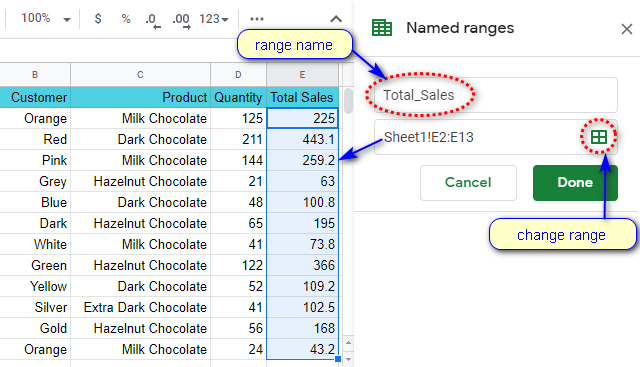
ٽپ . هي توهان کي توهان جي ٺاهيل سموريون حدون چيڪ ڪرڻ، ايڊٽ ڪرڻ ۽ حذف ڪرڻ جي اجازت پڻ ڏئي ٿي:
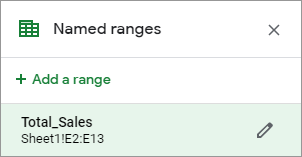
ڊيٽا رينج لاءِ صحيح نالو چونڊڻ
نالي ڏنل حدون توهان جي گوگل شيٽ فارمولين کي وڌيڪ دوست بڻائين ٿيون ، صاف ۽ سمجھڻ وارو. پر قاعدن جو ھڪڙو ننڍڙو سيٽ آھي توھان کي پيروي ڪرڻ گھرجي جڏھن اھو اچي ٿو ليبلنگ جي حدن جي. نالو:
جيڪڏهن ڪجهه غلط ٿي وڃي، مثال طور. توھان اسپيس استعمال ڪريو ٿا نالي ۾ Total Sales ، توھان کي ھڪدم غلطي ملندي. صحيح نالو هوندو TotalSales or Total_Sales .
نوٽ. گوگل شيٽ نالي جون حدون ساڳيون آهنمطلق سيل حوالا. جيڪڏھن توھان ٽيبل تي قطارون ۽ ڪالمن شامل ڪريو ٿا، Total_Sales حد تبديل نه ٿيندي. رينج کي شيٽ جي ڪنهن به جڳهه تي منتقل ڪريو - ۽ اهو نتيجو تبديل نه ڪندو.
Google Sheets فارمولين جا قسم
فارمولا سادو ۽ پيچيده ٿي سگھن ٿا.
سادي فارمولين ۾ مستقل، ساڳي شيٽ تي سيلز جا حوالا، ۽ آپريٽر شامل آھن. ضابطي جي طور تي، اهو يا ته هڪ فنڪشن آهي يا هڪ آپريٽر، ۽ حسابن جو ترتيب تمام سادو ۽ سڌو آهي - کاٻي کان ساڄي:
=SUM(A1:A10)
=A1+B1
جلد ئي جيئن اضافي افعال ۽ آپريٽر ظاهر ٿين ٿا، يا حسابن جو ترتيب ٿورو وڌيڪ پيچيده ٿي ويندو آهي، فارمولا پيچيده ٿي ويندو آهي.
پيپليڪس فارمولن ۾ سيل ريفرنس، گھڻا فنڪشن، مستقل، آپريٽر، ۽ نامزد ڪيل حدون شامل ٿي سگھن ٿيون. انهن جي ڊيگهه تمام گهڻي ٿي سگهي ٿي. صرف انهن جو ليکڪ انهن کي جلدي "سمجهڻ" ڪري سگهي ٿو (پر عام طور تي صرف ان صورت ۾ جيڪڏهن اهو هڪ هفتي کان وڌيڪ نه ٺاهيو ويو هجي).
آسانيءَ سان پيچيده فارمولين کي ڪيئن پڙهو
ٺاهڻ لاءِ هڪ چال آهي. توھان جا فارمولا سمجھ ۾ اچن ٿا.
توھان استعمال ڪري سگھوٿا گھڻيون اسپيس ۽ لائن بريڪز جيتري توھان کي ضرورت آھي. اهو نتيجو سان خراب نه ٿيندو ۽ سڀ کان وڌيڪ آسان طريقي سان ترتيب ڏيندو.
فارمولا ۾ هڪ وقفي لائن رکڻ لاء، پنهنجي ڪيبورڊ تي Alt+Enter کي دٻايو. سڄو فارمولا ڏسڻ لاءِ، وڌايو فارمولا بار :
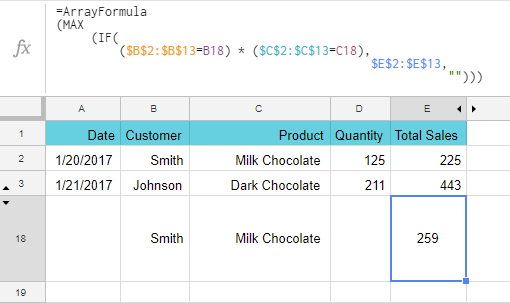
انهن اضافي اسپيس ۽ بريڪ لائينن کان سواءِ، فارمولا ائين نظر ايندوهي:
=ArrayFormula(MAX(IF(($B$2:$B$13=B18)*($C$2:$C$13=C18), $E$2:$E$13,"")))
ڇا توهان اتفاق ڪري سگهو ٿا ته پهريون طريقو بهتر آهي؟
ايندڙ ڀيري مان گوگل شيٽ فارمولين کي ٺاهڻ ۽ ان ۾ ترميم ڪرڻ جي باري ۾ وڌيڪ گہرا ڪوشش ڪندس، ۽ اسان مشق ڪنداسين ٿورو وڌيڪ. جيڪڏھن توھان وٽ ڪي سوال آھن، مھرباني ڪري انھن کي ھيٺ ڏنل تبصرن ۾ ڇڏي ڏيو.

